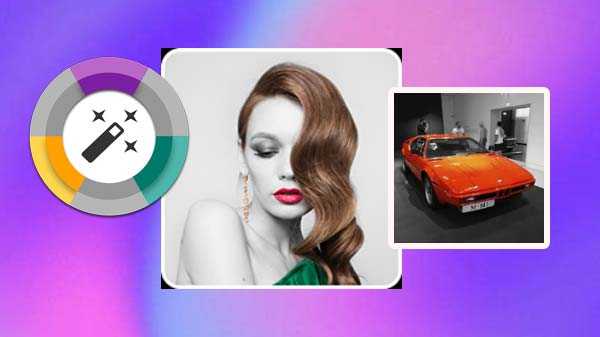
Å ha et tilpassbart og responsivt fargevalg er noe du ikke trenger å se etter spesifikt i en telefon du kjøper i disse dager. At det kan skreddersys etter dine spesifikke smaker, er en av kjernetegnene til en Android-telefon. Hva en fargeklatt-app for mangel på et bedre begrep gjør, er å gjøre hele skjermen og innholdet svart og hvitt, og få et bestemt objekt eller område til å poppe. Mens de fleste av appene som er tilgjengelige på markedet kalles fargeklatt-apper, er det noen få funksjoner som hver av disse appene har som er litt forskjellig fra hverandre. Fem av de beste fargeklatt-appene som er tilgjengelige, er listet opp nedenfor:

Paletta - Smart fargeklatt
Denne appen har automatiske og manuelle alternativer. Når du velger et bilde, trekker appen ut alle tilgjengelige farger på bildet og viser dem i en palett under bildet. Du kan velge fargene du vil ha på bildet. Du har muligheten til å velge flere farger. Du kan også bruke eller fjerne en farge manuelt ved å bruke alternativene pensel og viskelær.

Farge sprut effekt
Produsentene av fotoredigerings-appen Colorful Filter Studio kom med denne appen, appen kommer med en innebygd fotoredigerer som du kan få tilgang til ved å klikke på Beauty-alternativet. Du kan bruke den etter at du har brukt Color Splash Effect.
Du har to alternativer for å legge til farge, smart og gratis farge. Du må fylle ut området du vil fargelagt manuelt i begge tilfeller. Det smarte alternativet holder fargen inn i objektets grense, mens alternativet Gratis farge ikke pålegger begrensninger av denne typen.
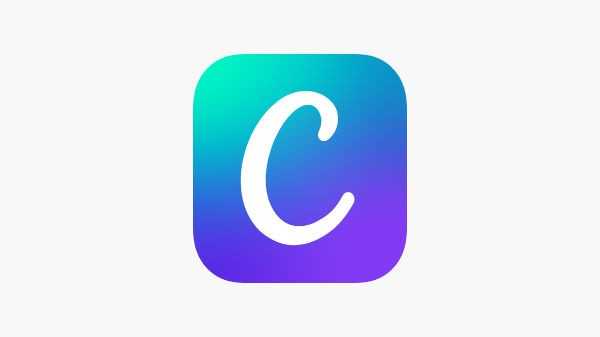
Lerret
Canva er et av de mest populære verktøyene for grafisk design. Den lar ikke-designere lage profesjonelt arbeid. Canva-appen inneholder maler for hver plattform inkludert Facebook-omslag, Instagram-historiens høydepunkter, Twitter-innlegg, infografikk osv.
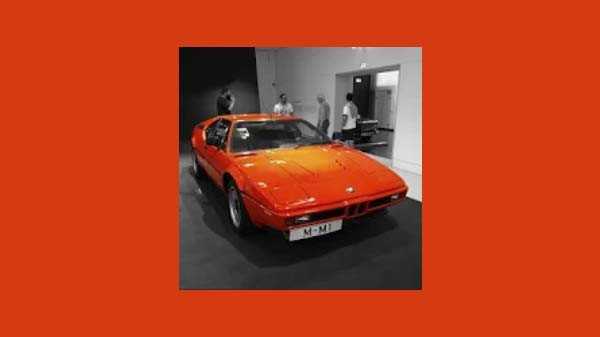
Partial Color Master
Denne appen trekker ut farger automatisk basert på det valgte området. Når fargene er valgt, kan du legge disse fargene til bildet. Du kan også justere intensiteten. Etter den automatiske fargeklassen, kan du pusse området for å bruke fargen eller fjerne den hvis du trenger det.

Color Splash Effect Photo Editor
Appen tilbyr tre måter å oppnå ønsket effekt på. Først har du muligheten til å bruke effekten ved å børste det valgte området. Alt du trenger å gjøre er å trykke på håndikonet i bunnpanelet og farge ønsket område.
Du kan også legge til farger ved å bruke en metode som ligner på den som brukes i Paletta der fargene er listet under bildet, og du kan velge hva du ønsker. Du kan trykke på alternativet kalt fargevelger for å bruke dette alternativet.
Den tredje måten du kan legge til farger på for å velge en form du ønsker og tildele en farge til et område valgt med formen. Du kan trykke på en knapp nederst og farge det ytre området i stedet hvis du vil.










